Ashwin 21. februar 2022 Windows 11-nyheter | 0
Microsoft jobber med å forbedre ytelsen til spill i Windows 11. Det har introdusert noen nye alternativer, merket Optimaliseringer for spill i vinduer.

Det er ingen hemmelighet at spill som kjører i fullskjermsmodus har bedre ytelse enn vindumodus eller kantløse moduser. Det er et par faktorer som påvirker ytelsesnivået.
Når du spiller et spill i fullskjerm, og prøver å Alt + Tab til et annet vindu (eller bytter til en annen skjerm), kan du legge merke til at det tar lang tid å gjøre det, skjermen kan forbli svart i noen få sekunder. Dette er fordi fullskjermeksklusive (FSE) spill omgår Desktop Window Manager (DWM). På den annen side kontrollerer DWM skjermen i vindusmodus, og reduserer tiden det tar å bytte mellom 2 vinduer betydelig. Dette er grunnen til at noen spill har det kantløse fullskjermsvinduet aktivert som standard.
ANNONSE
Microsoft løste ventetiden i Windows 10, med en funksjon kalt fullskjermoptimalisering, for å tillate spill å kjøre i et optimalisert kantløst vindu modus. Denne artikkelen på Microsoft Dev Blog forklarer det ganske fint.
Den andre faktoren som spiller en stor rolle i ytelsen til spill, er Vertical Synchronization, også kjent som V-Sync. Fullskjermmodus lar deg kontrollere V-Sync, men hvis spillet kjører i vindusmodus, kan du legge merke til at V-Sync-alternativet blir nedtonet eller ikke kan klikkes. Det er fordi V-Sync ikke fungerer med programmer med vindu.
Hvorfor er dette viktig? De fleste moderne spill har en glidebryter for bildefrekvens i innstillingene, som lar deg begrense FPS til en viss grense. f.eks. 30FPS, 45FPS. 60 FPS. Noen spill har ikke dette alternativet, hvis du har en skjerm med høyere oppdateringsfrekvens, for eksempel 75Hz, kan du aktivere V-Sync. Aktivering av dette alternativet bidrar til å forhindre at skjermen rives ved å begrense bildefrekvensen til skjermen. Å sette en rammehette kan også redusere belastningen på din GPU, og dermed forbedre ytelsen til spillet. f.eks. Hvis et spill belaster grafikkortet ditt, prøv å redusere FPS-grensen, og du vil oppleve en konstant flyt i stedet for å øke til en høyere bildefrekvens og falle til en lavere verdi fra tid til annen.
Problemet. er at ikke alle spill har mulighetene til å veksle mellom V-Sync, Frame Limiter eller stille inn skjermmodus, og det er grunnen til at Microsoft introduserer en ny måte å administrere spillene dine på, Optimaliseringer for spill i vinduer.
ANNONSE
Bilde med tillatelse: Microsoft
Grafikinnstillinger per spill i Windows 11
Stasjonære spillmaskiner og bærbare datamaskiner i mellomklassen og avanserte enheter har to grafikkort, ett som er integrert i CPU (Intel iGPU eller AMD), og et dedikert som et NVIDIA- eller Radeon-grafikkort. Mens spill vanligvis velger den dedikerte GPU-en riktig, kan det hende at noen titler ikke oppdager den, og som standard brukes det svakere integrerte alternativet i stedet.
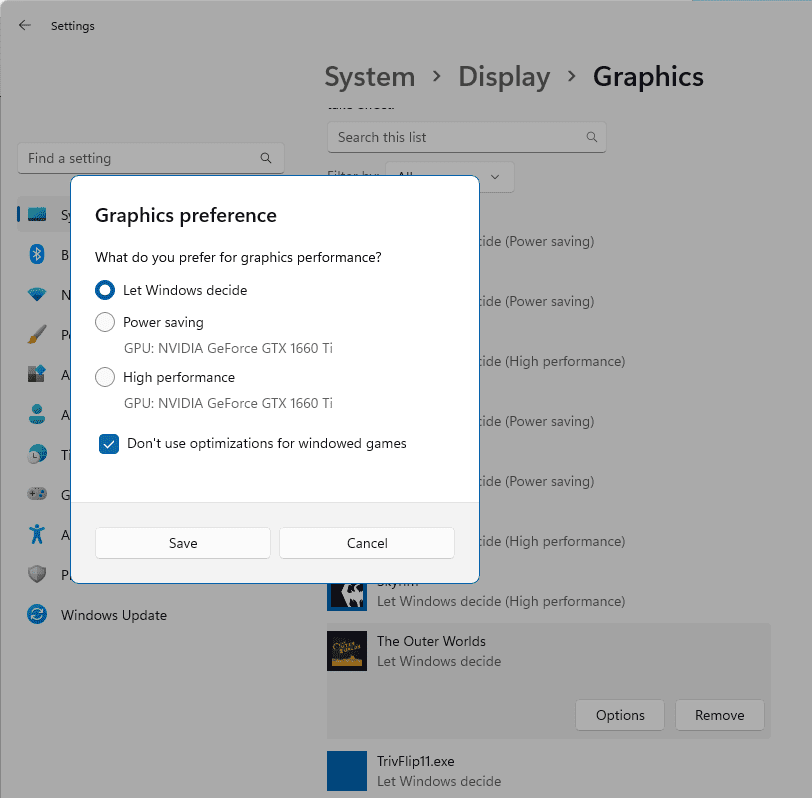
ANNONSE
Windows 11s nye presentasjonsmodus lar deg administrere grafikkinnstillingene for hvert spill fra Innstillinger-appen. Alternativene er tilgjengelige fra System > Vis > Grafikkside, med mulighet for å velge GPU. Dette er ikke et spesielt nytt alternativ, siden du kan gjøre det samme med programvaren til grafikkortet ditt, som Nvidia-kontrollpanelet (ikke Geforce Experience-appen, som er søppel).

De andre alternativene i Windows 11s nye modus ser ut til å være interessante, operativsystemet gir deg valget mellom å velge om et spill skal bruke Auto HDR, forutsatt at du har maskinvaren til det. I tillegg til dette kan du bytte variabel oppdateringsfrekvens for spill som ikke støtter funksjonen som standard. Innstillingen for maskinvareakselerert GPU-planlegging ble introdusert i Windows 10, men ærlig talt har jeg aldri sett noen stor forskjell i ytelsen med alternativet aktivert eller deaktivert.
Det er en annen innstilling i den nye modusen, som fungerer som en global bryter for optimaliseringer for Windowed Games. Hvis du får problemer i spillet, kan du bytte alternativet for å se om det gir deg bedre resultater. Hvis du slår av alternativet, kan du fortsatt administrere alternativene per spill.
Grafikoptimaliseringene vil være tilgjengelige for spill som er avhengige av DirectX 10 og 11. Spill som kjører på DirectX 12 allerede støtte den nye presentasjonsmodusen. Kunngjøringsartikkelen sier at Windows 11 vil levere de beste innstillingene som standard, det vil si at den administrerer optimaliseringene automatisk. De nye alternativene er tilgjengelige i Windows 11 Build 22557 som ble utgitt forrige uke.
Jeg har ikke møtt noen problemer mens jeg spilte spill på Windows 11. Hvis du opplever forsinkelser mens du spiller, kan det være lurt å oppdatere operativsystemet ditt, da KB5008353 som ble utgitt for omtrent en måned siden løste problemet som bremset ytelsen til SSD. Og selvfølgelig bør du alltid oppdatere til den nyeste grafikkdriveren fra Nvidia eller AMDs offisielle nettsted.
Hvilke justeringer har du gjort for å forbedre ytelsen til spill i Windows 11?
ANNONSE